教你如何用电脑连接手机上网
电脑和手机怎么连接
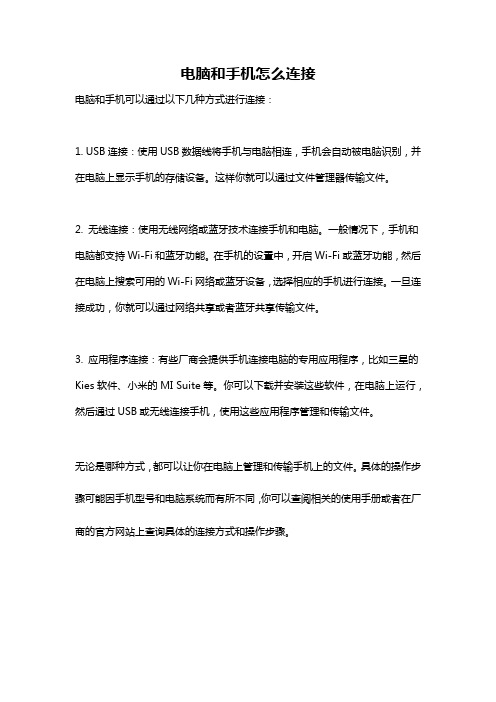
电脑和手机怎么连接
电脑和手机可以通过以下几种方式进行连接:
1. USB连接:使用USB数据线将手机与电脑相连,手机会自动被电脑识别,并在电脑上显示手机的存储设备。
这样你就可以通过文件管理器传输文件。
2. 无线连接:使用无线网络或蓝牙技术连接手机和电脑。
一般情况下,手机和电脑都支持Wi-Fi和蓝牙功能。
在手机的设置中,开启Wi-Fi或蓝牙功能,然后在电脑上搜索可用的Wi-Fi网络或蓝牙设备,选择相应的手机进行连接。
一旦连接成功,你就可以通过网络共享或者蓝牙共享传输文件。
3. 应用程序连接:有些厂商会提供手机连接电脑的专用应用程序,比如三星的Kies软件、小米的MI Suite等。
你可以下载并安装这些软件,在电脑上运行,然后通过USB或无线连接手机,使用这些应用程序管理和传输文件。
无论是哪种方式,都可以让你在电脑上管理和传输手机上的文件。
具体的操作步骤可能因手机型号和电脑系统而有所不同,你可以查阅相关的使用手册或者在厂商的官方网站上查询具体的连接方式和操作步骤。
笔记本电脑通过手机无线上网操作指南

二、笔记本端如何设置?
1、打开“我的电脑” 2、进入“控制面板” 3、双击“网络连接” 4、双击“无线网络连接”
5、点击 “刷新网络列表” 6、选择手机 “AndroidAP” 7、点击“连接”
注:如果出现问题,请进行如下操作 Zero Configration-手动启动
一、手机便携式热点的作用
从安卓2.2版本开始,手机可以通过设置“无线 和网络”变身为可供笔记本“无线网络连接” 搜索到的wifi热点。
笔记本可通过手机与互联网连接,从而实现随 时随地的登录互联网
二、手机端如何设置?
1、点选手机内的设置图标
或按菜单键选择设置
2、进入设置菜单后,点选 “无线和网络”
3、进入“无线和网络”菜单, 点选“绑定与便携热点”
4、进入“绑定与便携热点”, 勾选“便携式WLAN热点” 如果想对WLAN热点进行 配置,请点选“便携式 WLAN热点设置”选项
注:如果手机已和电脑用USB线 连接,请勾选“USB绑定”
5、在“便携式WLAN热点设置” 中可以进行联网密码设定, 如果要进行密码设定,请在 “安全性”选项块内圈选 “WPA2 PSK”即可
三、资费
笔记本通过手机上网,消费手机套餐内的流量, 超出套餐后的流量收取0.0003元/kb
如果手机套餐内不包流量,则直接按0.0003元 /kb收取费用
手机连接PC(电脑)上网的几种方法

连接PC(电脑)上网的几种方法:(本文以本人的NOKIA N70为例)A.数据线连接1.安装最新的诺基亚PC套件,新版套件都自带手机驱动程序。
2.安装好后依提示将手机与电脑连接,由于诺基亚PC套件连接并不稳定,如果电脑提示为“无法识别的设备”,在数据线连接的状态下重新启动手机一般会解决问题,连接成功后,系统提示找到N70,并自动安装驱动和相关程序。
3.打开:控制面板-电话和调制解调器选项-调制解调器-NOKIA N70 USB Modem-属性-高级-额外的初始化命令中填入at+cgdcont=1,"IP","cmwap",在填入额外的初始化命令后点击确定,再次打开其-属性-“诊断”--“查询调制解调器”,以确认电脑和手机的蓝牙MODEM正常连接。
B.蓝牙连接用蓝牙方式连接通过手机让PC上网并不需要使用诺基亚PC套件。
1.购入一个USB的蓝牙适配器,安装最新的破解蓝牙驱动IVT_BlueSoleil_6.2.227.10_for_32bit_OS(如果没有经过破解系统将限制蓝牙数据传输仅为2M到5M)。
2.将手机和笔记本通过蓝牙进行配对连接。
3.打开:控制面板-电话和调制解调器选项-调制解调器-Bluetooth DUN Mdoem-属性-高级-额外的初始化命令中填入at+cgdcont=1,"IP","cmwap",在填入额外的初始化命令后点击确定,再次打开其-属性-高级“诊断”--“查询调制解调器”,以确认电脑和手机的蓝牙MODEM正常连接。
电脑上网拨号设置1建立一个拨号新连接,去掉拨号规则,电话号码填*99#,或者*99***1#,然后在硬件设备里面找到手机MODEM的驱动,点属性,找到额外初始化命令,填入AT+CGDCONT=1,"IP","CMWAP" ,2鼠标左键单击“开始”—“运行”,输入“ regedit ”然后依次展开注册表项—HKEY_LOCAL_MACHINE—SOFTWARE—MICROSOFT—WINDOWS—CURRENTVERSION—I NTERNET SETTINGS—5.0,在5.0里面建立一个名为“User Agent”的新项,在“User Agent”里建立一个名为“Post Platform”新项。
台式机通过手机上网方法
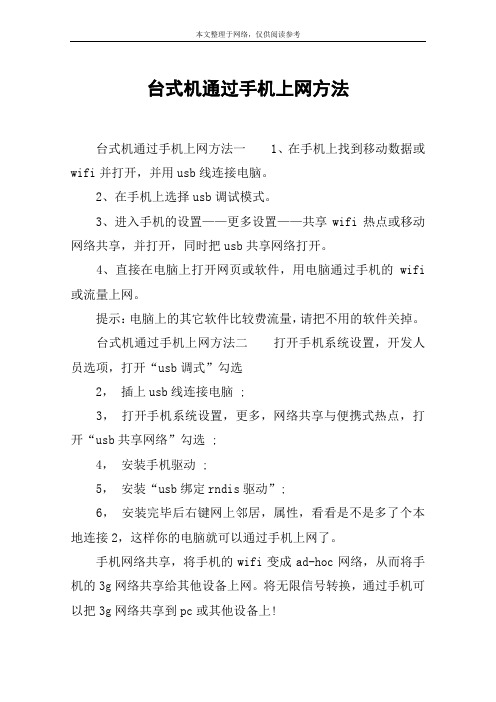
台式机通过手机上网方法台式机通过手机上网方法一1、在手机上找到移动数据或wifi并打开,并用usb线连接电脑。
2、在手机上选择usb调试模式。
3、进入手机的设置——更多设置——共享wifi热点或移动网络共享,并打开,同时把usb共享网络打开。
4、直接在电脑上打开网页或软件,用电脑通过手机的wifi 或流量上网。
提示:电脑上的其它软件比较费流量,请把不用的软件关掉。
台式机通过手机上网方法二打开手机系统设置,开发人员选项,打开“usb调式”勾选2,插上usb线连接电脑 ;3,打开手机系统设置,更多,网络共享与便携式热点,打开“usb共享网络”勾选 ;4,安装手机驱动 ;5,安装“usb绑定rndis驱动”;6,安装完毕后右键网上邻居,属性,看看是不是多了个本地连接2,这样你的电脑就可以通过手机上网了。
手机网络共享,将手机的wifi变成ad-hoc网络,从而将手机的3g网络共享给其他设备上网。
将无限信号转换,通过手机可以把3g网络共享到pc或其他设备上!台式机通过手机上网方法三手机通过usb数据线连接台式电脑上网:手机连台式电脑上网。
开启usb调试。
安装驱动。
打开usb网络共享就可以上网了。
具体步骤如下:1.保证手机和电脑连接上,并开启usb调试。
注意:连接上电脑的注意关闭豌豆荚、91手机助手等占adb的软件。
2.下载reversetethering并在电脑上解压。
把tracetool service.apk这个软件安装到手机上,然后在上电脑安装androidtool.exe。
4.点击【更新列表】按钮,会发现安卓设备的id。
再点击【connect】,稍等一会后就能成功连接。
这样就通过电脑让手机上网了。
如果是笔记本或者有无线网卡的台式机,只需要在电脑上安装免费wifi软件,设置好ssid和密码后,手机搜索wifi,输入密码就能连上了。
看了“台式机如何通过手机上网”文章的。
电脑怎样通过手机wifi上网的方法

电脑怎样通过手机wifi上网的方法
推荐文章
•wifi密码设置防的方法步骤热度:
•wifi密码怎么防方法热度:
•防止腾达wifi密码方法热度:
•wifi密码的方法热度:
•关于wifi密码方法热度:
电脑怎样通过手机wifi上网的方法
我们的台式电脑不需要无线网卡也可以使用wifi上网,只需要一台安卓手机、一条USB数据线台式机就可以利用附近的wifi信号上网了。
下面是店铺为大家整理的关于电脑怎样通过手机wifi上网,一起来看看吧!
电脑怎样通过手机wifi上网的方法
打开手机,关闭移动数据,打开wifi并且连接上wifi
打开手机进入设置,选择“网络分享和便携式热点”
选择USB网络分享
点击以分享网络后显示“已被网络分享”
打开电脑的“网络连接”就能看到电脑自动生成的“本地连接2”并且显示以连接上。
电脑上不需要任何设置就能完美的上网了。
三种方法教你如何让手机通过电脑上网!

三种方法教你如何让手机通过电脑上网!在没有wifi的环境下,如何让手机通过电脑的有线连接上网?android手机可以通过wifi上网,这个很好。
可当没有wifi的时候怎么上啊,3G--->流量受限,看视频很不划算!这里总结了几种方法供大家参考。
方法一:usb连接线,手机有线上网1、将手机通过usb线连接到电脑,勾选“设置 -> 无线和网络 ->绑定与便携热点 -> USB绑定”选项,电脑上会出现虚拟网卡,为便于分辨,给虚拟网卡改个名字叫:android 。
2、共享电脑网络至android网卡。
3、打开超级终端,su变身超级用户,查询手机ip# busybox ifconfig手机ip:192.168.43.100(每个人不一样)4、把电脑上android网卡的ip改为192.168.43.1;5、添加默认网关#busybox route add default gw 192.168.43.1辅助软件:busybox、z4root关键点:手机上的网关IP和电脑上的IP一样。
方法二:无线网卡,手机AP此方法适用于笔记本有无线网卡,但不支持adhoc,支持anhoc的建议使用方法三。
1、勾选“设置 -> 无线和网络 -> 绑定与便携热点 -> 便携式Wi-Fi热点”选项,并设置AP(比如:myAp)2、电脑连接到myAp并获取ip地址(比如:192.168.23.121)3、添加默认网关#busybox route add default gw 192.168.23.121辅助软件:busybox、z4root关键点:手机上的网关IP和电脑上的IP一样。
方法三:支持adhoc的无线网卡,组建wifi 如果电脑本身带的无线网卡不支持的话,可以买一个支持adhoc的usb无线网卡(一般都带驱动,可以直接模拟AP供手机用)。
这里以win7为例,说下大致流程:1、以管理员身份运行命令提示符2、启用并设定“虚拟Wifi网卡”模式;运行以下命令启用虚拟无线网卡:netsh wlan set hostednetwork mode=allow ssid=(这里写无线网名字) key=(这里是密码)3、启用“Internet连接共享(ICS)”。
电脑用手机设置上网的方法

电脑用手机设置上网的方法
怎么让手机使用电脑网络来上网呢?实现手机借助电脑网络来上网的方法很多。
店铺为大家整理了电脑用手机设置上网的方法,供大家参考阅读!
电脑用手机设置上网的方法:第一步,打开手机的移动网络进行配置。
进入手机的系统设置界面,如果你的是4.0以上的设备,那么点击系统设置里面的更多,进入移动流量的功能设置界面。
电脑用手机设置上网的方法:第二步,打开网络共享与便携式热点。
在更多的设置里面有一个网络共享与便携式设备,进入即可对无线热点进行设置。
电脑用手机设置上网的方法:第三步,勾选便携式WLAN热点进行配置。
进入便携式设备管理界面后勾选便携式WLAN热点。
勾选以后其他的设备就会搜索到你的手机,默认的是开放我们需要进行必要的设置。
电脑用手机设置上网的方法:第四步,设置密码。
点击配置WLAN热点,里面后关于密码的设置,点击进入后就可以进行密码配置,具体步骤如图。
电脑用手机设置上网的方法:第五步,打开电脑的无线找到你的设备后连接。
你的无线网络的名就是你的手机型号,如果刚刚你改了名那么就
找你该的名。
点击连接即可,如果连接不上的话那么你就将手机放的近点。
电脑用手机设置上网的方法:第六步,连接后测试是否可以上网。
上网的时候一定要注意你的流量,电脑不同于手机,流量会用的很快,如果你的流量不是很多的话建议不要连接的时间过长。
电脑和手机的连接方法
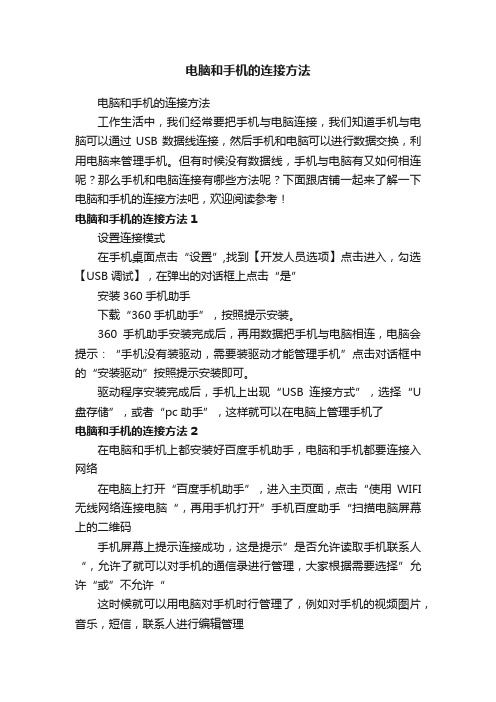
电脑和手机的连接方法电脑和手机的连接方法工作生活中,我们经常要把手机与电脑连接,我们知道手机与电脑可以通过USB数据线连接,然后手机和电脑可以进行数据交换,利用电脑来管理手机。
但有时候没有数据线,手机与电脑有又如何相连呢?那么手机和电脑连接有哪些方法呢?下面跟店铺一起来了解一下电脑和手机的连接方法吧,欢迎阅读参考!电脑和手机的连接方法1设置连接模式在手机桌面点击“设置”,找到【开发人员选项】点击进入,勾选【USB调试】,在弹出的对话框上点击“是”安装360手机助手下载“360手机助手”,按照提示安装。
360手机助手安装完成后,再用数据把手机与电脑相连,电脑会提示:“手机没有装驱动,需要装驱动才能管理手机”点击对话框中的“安装驱动”按照提示安装即可。
驱动程序安装完成后,手机上出现“USB连接方式”,选择“U 盘存储”,或者“pc助手”,这样就可以在电脑上管理手机了电脑和手机的连接方法2在电脑和手机上都安装好百度手机助手,电脑和手机都要连接入网络在电脑上打开“百度手机助手”,进入主页面,点击“使用WIFI 无线网络连接电脑“,再用手机打开”手机百度助手“扫描电脑屏幕上的二维码手机屏幕上提示连接成功,这是提示”是否允许读取手机联系人“,允许了就可以对手机的通信录进行管理,大家根据需要选择”允许“或”不允许“这时候就可以用电脑对手机时行管理了,例如对手机的视频图片,音乐,短信,联系人进行编辑管理在大家不需要手机与连接时,在电脑上”百度手机助手“主页的左上角点击”断开“,就断开了手机与电脑的连接电脑和手机的连接方法3现在用的比较多的手机助手豌豆荚、QQ手机管家、91手机助手都不错,我们可以百度搜索下载安装,下面我们以豌豆荚为例给大家进行讲解。
现在电脑上下载豌豆荚然后进行安装。
这里就不赘述了,相信大家都会。
安装好之后先别急着打开豌豆荚。
我们先进入自己手机设置-开发人员选项-USB调试上面打勾。
如果安卓系统是4.0以上的版本就就连续按5次开发人员选项,然后就可以点击USB调试了。
手机和电脑怎么连接
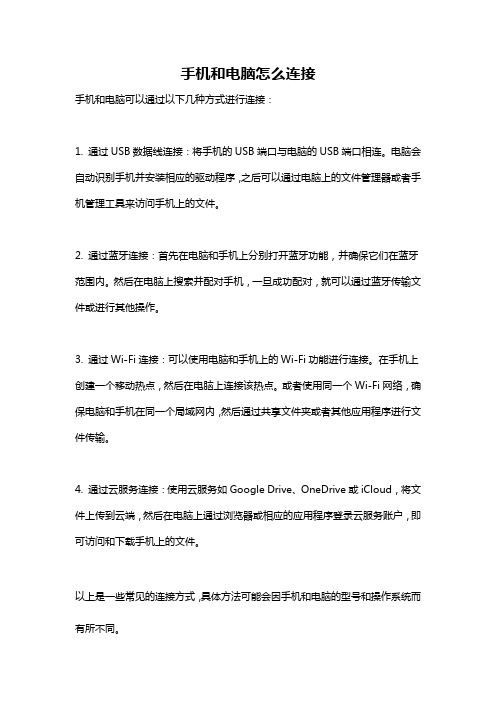
手机和电脑怎么连接
手机和电脑可以通过以下几种方式进行连接:
1. 通过USB数据线连接:将手机的USB端口与电脑的USB端口相连。
电脑会自动识别手机并安装相应的驱动程序,之后可以通过电脑上的文件管理器或者手机管理工具来访问手机上的文件。
2. 通过蓝牙连接:首先在电脑和手机上分别打开蓝牙功能,并确保它们在蓝牙范围内。
然后在电脑上搜索并配对手机,一旦成功配对,就可以通过蓝牙传输文件或进行其他操作。
3. 通过Wi-Fi连接:可以使用电脑和手机上的Wi-Fi功能进行连接。
在手机上创建一个移动热点,然后在电脑上连接该热点。
或者使用同一个Wi-Fi网络,确保电脑和手机在同一个局域网内,然后通过共享文件夹或者其他应用程序进行文件传输。
4. 通过云服务连接:使用云服务如Google Drive、OneDrive或iCloud,将文件上传到云端,然后在电脑上通过浏览器或相应的应用程序登录云服务账户,即可访问和下载手机上的文件。
以上是一些常见的连接方式,具体方法可能会因手机和电脑的型号和操作系统而有所不同。
电脑用手机信号上网
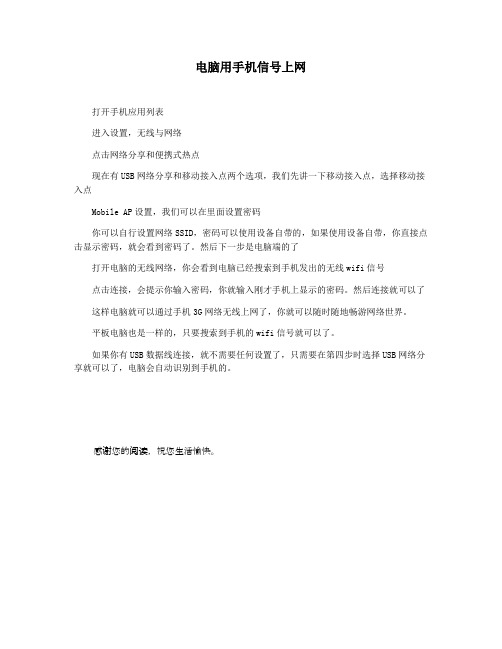
电脑用手机信号上网
打开手机应用列表
进入设置,无线与网络
点击网络分享和便携式热点
现在有USB网络分享和移动接入点两个选项,我们先讲一下移动接入点,选择移动接入点
Mobile AP设置,我们可以在里面设置密码
你可以自行设置网络SSID,密码可以使用设备自带的,如果使用设备自带,你直接点击显示密码,就会看到密码了。
然后下一步是电脑端的了
打开电脑的无线网络,你会看到电脑已经搜索到手机发出的无线wifi信号
点击连接,会提示你输入密码,你就输入刚才手机上显示的密码。
然后连接就可以了
这样电脑就可以通过手机3G网络无线上网了,你就可以随时随地畅游网络世界。
平板电脑也是一样的,只要搜索到手机的wifi信号就可以了。
如果你有USB数据线连接,就不需要任何设置了,只需要在第四步时选择USB网络分享就可以了,电脑会自动识别到手机的。
感谢您的阅读,祝您生活愉快。
手机怎么通过usb连接电脑上网

手机怎么通过usb连接电脑上网
很多人只知道怎么连接无线网络上网,但是却很少知道使用usb 也可以和电脑相连一起上网,以下是小编跟大家分享手机怎么通过usb连接电脑上网的方法,希望对大家能有所帮助!
手机通过usb连接电脑上网方法一:
步骤1、用数据线连接电脑。
步骤2、在设置中进入更多。
步骤3、在USB互联网后的方框内打勾。
手机通过usb连接电脑上网方法二:
步骤1、用数据线连接电脑。
步骤2、在设置中进入更多。
步骤3、进入网络共享与便携式热点。
步骤4、打开wlan开关。
步骤5、在USB共享网络后面的方框内打勾。
以上就是手机通过usb连接电脑上网的两个办法,大家随便选择一个就可以解决不能上网的问题了。
手机连接电脑上网教程
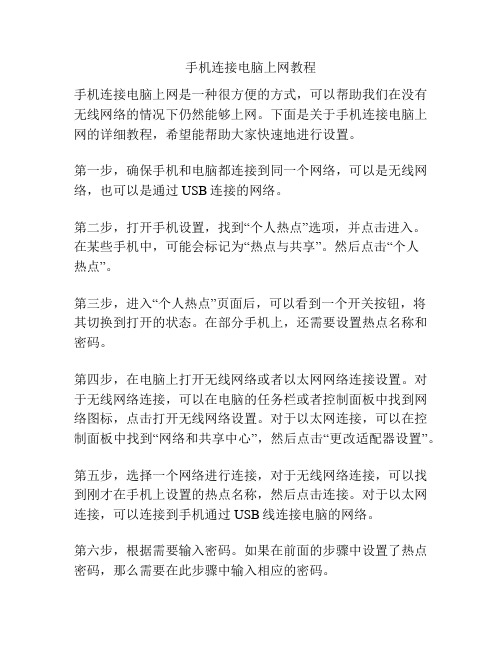
手机连接电脑上网教程手机连接电脑上网是一种很方便的方式,可以帮助我们在没有无线网络的情况下仍然能够上网。
下面是关于手机连接电脑上网的详细教程,希望能帮助大家快速地进行设置。
第一步,确保手机和电脑都连接到同一个网络,可以是无线网络,也可以是通过USB连接的网络。
第二步,打开手机设置,找到“个人热点”选项,并点击进入。
在某些手机中,可能会标记为“热点与共享”。
然后点击“个人热点”。
第三步,进入“个人热点”页面后,可以看到一个开关按钮,将其切换到打开的状态。
在部分手机上,还需要设置热点名称和密码。
第四步,在电脑上打开无线网络或者以太网网络连接设置。
对于无线网络连接,可以在电脑的任务栏或者控制面板中找到网络图标,点击打开无线网络设置。
对于以太网连接,可以在控制面板中找到“网络和共享中心”,然后点击“更改适配器设置”。
第五步,选择一个网络进行连接,对于无线网络连接,可以找到刚才在手机上设置的热点名称,然后点击连接。
对于以太网连接,可以连接到手机通过USB线连接电脑的网络。
第六步,根据需要输入密码。
如果在前面的步骤中设置了热点密码,那么需要在此步骤中输入相应的密码。
第七步,完成上述步骤后,电脑就能够成功连接到手机上网了。
可以打开浏览器或者其他需要上网的应用程序进行网络访问。
总结一下,手机连接电脑上网的步骤是:手机设置中打开个人热点,设置热点名称和密码(如果需要);电脑上设置无线网络或者以太网连接;点击连接并输入密码(如果有);完成上述步骤后,电脑就能够成功连接到手机上网了。
需要注意的是,手机连接电脑上网会消耗手机的流量,因此在使用时需要注意流量的使用情况,避免超出流量限额。
另外,由于不同手机和电脑的设置界面可能略有不同,以上教程只是一个通用的示范,具体操作时需要根据实际情况进行调整。
用手机连电脑上网的方法

用手机连电脑上网的方法一、把手机驱动程序装到电脑上手机驱动程序是在买手机时送的那个光盘里面,(如果没有可以到手机生产厂家的网站去下载一个。
)具体操作:把光盘放进光驱里电脑会自动读盘,然后选择“USB驱动程序”安装就可以了,这时打开手机菜单上的“电脑通信”(有的手机是“调制解调器”,都一样的。
意思就是和电脑连到一起。
)把数据线线一头插在电脑上的USB接口,一头插在手机上,这时电脑上会出现“发现新硬件”你别管它,让电脑自动安装就可以了。
安装完成后拔掉数据线。
把手机关了。
第一步结束。
二、MODEN的设置用手机连电脑就是把手机当MODEN用。
你完成第一步的操作后也就是在你的电脑上有了一个MODEN。
MODEN 们叫它做“猫”。
操作方法:开手机——打开手机上的“电脑通信”——插上数据线——退出“电脑通信”然后点电脑左下角的“开始——设置——控制面板——电话和调制解调器选项——这时会弹出一个窗口,你选择【调制解调器】这时会看到有一个调制解调器就是你的手机。
你点这个窗口右下角的【属性】后又弹出一个窗口。
这个窗口是你的MODEN的属性。
有三个选项【常规】【诊断】【高级】,你选择【高级】后出来一个空白的小框,在里面输入〖AT+CGDCONT=1,"IP","CMNET";〗“联通卡用〖AT+CGDCONT=1,"IP","UNINET";〗“注意只要输入括号里面的英文和标点符号就可以了。
不要括号,标点符号一定要是半角状态下输入,输角和半角能分得清楚吧,半角状态下输入句号是“.”。
全角状态下输入句号是“。
”这个细节很重要的,千万不能搞错了,有上次把全角半角搞错了,害弄了几天也不明白为什么连不上。
还有一次少了一个字母。
结果当然是没有连上,呵呵,你们可别像那么粗心大意了。
右下角有一个【更改默认首选项】点它,又会弹出一个窗口,这个窗口的最下面有一个【流控制(F)】后面的框框是“硬件”对吧,你点硬件后面的下拉三角,然后选“无”。
电脑怎么给手机上网

电脑怎么给手机上网
电脑宽带的流量基本是无限的,如何分点流量给手机用呢!下面是店铺为大家整理的关于电脑怎么给手机上网,一起来看看吧!
电脑怎么给手机上网
01连接电脑的网络。
02打开“开始”菜单,点击“设置”。
03选择“网络和Internet连接”。
04在WLAN选择“网络和共享中心”。
05选择“设置新的连接或网络”。
06选择“设置无线临时网络”。
07输入网络名,选择安全类型,输入安全密钥。
08设置好后弹出一个窗口,点击“启用Internet”即可。
09点击任务栏右下角网络连接图标,找到刚才设置的无线信号点击连接。
10电脑显示等待用户,现在使用手机连上wifi即可。
电脑如何利用手机网络实现上网功能

电脑如何利用手机网络实现上网功能。
本帖最后由许我繁华。
于2014-1-29 11:36 编辑ˇaˇaˇa大多数台式电脑都没有无线网卡,虽然说不是什么技术活,我想,坛子里还是电脑新手多吧。
今天教大家台式电脑通过手机为热点来实现上网的功能。
文/莫疯子。
1。
三种方式。
蓝牙。
USB数据线。
WF接收器。
现在各种USB路由热火朝天。
本着节省的原则。
咱们就用手机替代吧。
反正现在流量都用不完。
2.这里介绍下最简单的吧。
用USB数据线连接上网。
而且手机还是一直充电中。
3。
准备工作。
一台有WF功能的手机。
现在普遍都自带WF。
一条USB数据线。
然后连接电脑。
手机USB驱动一定要装好。
驱动没装好。
等于说电脑找不到手机,也就无法实现联网功能了。
网上各种手机助手软件都可以自动更新驱动。
比如碗豆夹。
91助手。
4。
下载usbbdrndis。
一个小小软件,只有136K。
用这个来实行tcp/ip功能。
不想百度的PM我。
我传给你。
Q群里现成的。
5。
手机USB驱动装好。
USBBDRNDIS装好。
然后用USB数据线接上电脑。
一般装的时候都有提示,这个我想大家看着电脑提示没问题吧。
6。
连上WF。
打开手机里的个人热点。
其实不用设置,网上教程说要设置N多东西,其实不用。
楼主联想a830手机。
7。
然后看网上邻居里会除了本地连接外多了一个本地连接2或者3。
如果没有。
那是你驱动没装好。
电脑认知不了硬件。
打开PC机设备管理器。
《右键我的电脑,属性。
选择设备管理器。
》出现黄色问号就是驱动没装好。
9。
开始运行cmd然后ipconfig/all 测试下网络。
ping你的ip地址。
如果有数据。
那。
恭喜你。
你可以光荣地蹭网娱乐了。
10。
说这么多。
其实很简单。
操作起来也就5分钟。
网上也有教程。
不会的多研究研究。
好了。
教程就讲到这。
11。
更多精彩。
尽在知音俱乐部。
欢迎你的加入!QQ群:13884873PS:谁不会了可以PM我。
我教你。
偷偷滴用邻居的WF。
感觉速度还可以。
【精品文档】怎么用电脑连接手机上网-范文模板 (1页)
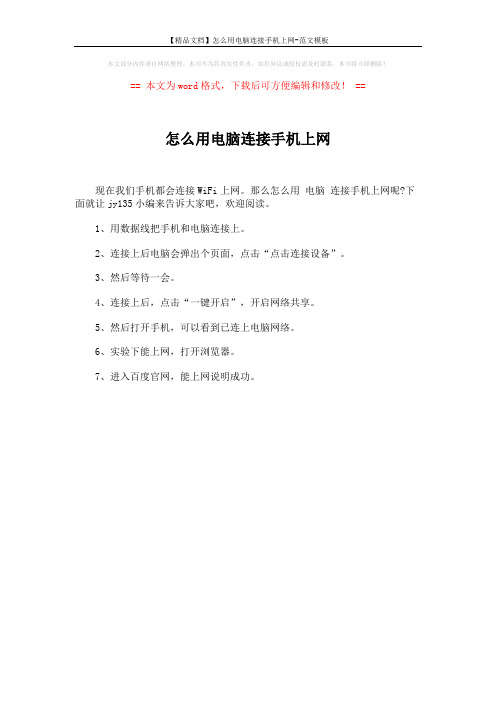
【精品文档】怎么用电脑连接手机上网-范文模板
本文部分内容来自网络整理,本司不为其真实性负责,如有异议或侵权请及时联系,本司将立即删除!
== 本文为word格式,下载后可方便编辑和修改! ==
怎么用电脑连接手机上网
现在我们手机都会连接WiFi上网。
那么怎么用电脑连接手机上网呢?下面就让jy135小编来告诉大家吧,欢迎阅读。
1、用数据线把手机和电脑连接上。
2、连接上后电脑会弹出个页面,点击“点击连接设备”。
3、然后等待一会。
4、连接上后,点击“一键开启”,开启网络共享。
5、然后打开手机,可以看到已连上电脑网络。
6、实验下能上网,打开浏览器。
7、进入百度官网,能上网说明成功。
手机怎样连接电脑上网

手机怎样连接电脑上网
要将手机连接到电脑上网,可以通过以下几种方式:
1. 使用USB数据线连接:将手机和电脑通过USB数据线连接起来,手机会自动安装驱动程序。
然后在手机的设置中启用USB共享网络功能。
电脑会识别手机并自动连接上网。
2. 使用移动热点:在手机的设置中启用移动热点功能,创建一个无线热点。
然后在电脑的无线网络设置中搜索并连接到该热点。
手机会将移动数据连接分享给电脑,实现上网。
3. 使用蓝牙连接:在手机和电脑之间建立蓝牙连接后,手机的设置中启用蓝牙共享网络功能。
在电脑的蓝牙设置中搜索并连接到手机。
手机会将移动数据连接分享给电脑,实现上网。
无论使用哪种方式连接手机上网,都需要确保手机有可用的移动数据流量。
另外,在使用移动热点或蓝牙共享网络功能时,注意手机电池可能会较快消耗。
笔记本电脑怎么样开启无线网络给手机上网
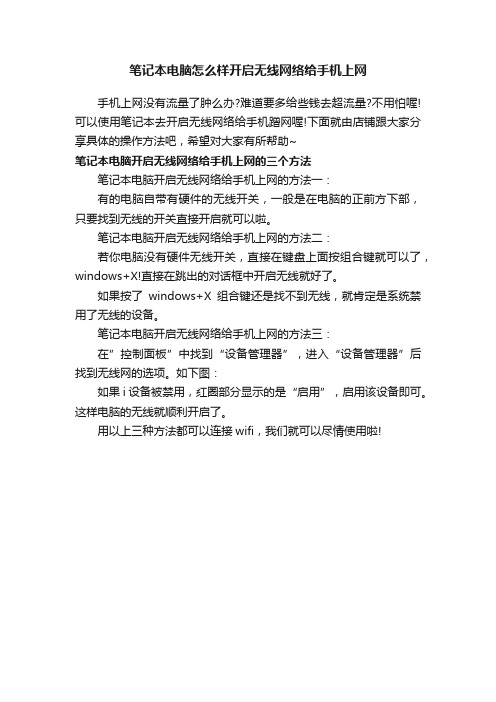
笔记本电脑怎么样开启无线网络给手机上网
手机上网没有流量了肿么办?难道要多给些钱去超流量?不用怕喔!可以使用笔记本去开启无线网络给手机蹭网喔!下面就由店铺跟大家分享具体的操作方法吧,希望对大家有所帮助~
笔记本电脑开启无线网络给手机上网的三个方法
笔记本电脑开启无线网络给手机上网的方法一:
有的电脑自带有硬件的无线开关,一般是在电脑的正前方下部,只要找到无线的开关直接开启就可以啦。
笔记本电脑开启无线网络给手机上网的方法二:
若你电脑没有硬件无线开关,直接在键盘上面按组合键就可以了,windows+X!直接在跳出的对话框中开启无线就好了。
如果按了windows+X组合键还是找不到无线,就肯定是系统禁用了无线的设备。
笔记本电脑开启无线网络给手机上网的方法三:
在”控制面板”中找到“设备管理器”,进入“设备管理器”后找到无线网的选项。
如下图:
如果i设备被禁用,红圈部分显示的是“启用”,启用该设备即可。
这样电脑的无线就顺利开启了。
用以上三种方法都可以连接wifi,我们就可以尽情使用啦!。
笔记本怎么连接手机热点wifi

笔记本连接手机热点WiFi的方法
在日常生活和工作中,笔记本电脑是我们必不可少的工具之一。
有时候,我们
可能会在没有WiFi信号的地方遇到需要上网的情况。
这时候,我们可以通过连接
手机的热点WiFi来解决问题。
连接笔记本到手机热点WiFi并不复杂,下面将详细介绍一下具体的操作方法:第一步:打开手机热点
首先,我们需要确保手机的热点功能是打开的状态。
在手机的设置中,可以找
到“热点与网络共享”或者“个人热点”等选项,点击进入后将热点开启,并设置好热
点的名称和密码。
第二步:在笔记本上搜索WiFi信号
接下来,在笔记本电脑上找到无线网络的图标,在任务栏中右下角。
点击这个
图标,会显示附近所有可以连接的WiFi信号列表,包括你手机开启的热点WiFi
名称。
第三步:连接手机热点WiFi
找到手机热点WiFi名称后,点击连接。
在弹出的窗口中输入手机设置的热点
密码,点击连接即可。
笔记本将会自动连接到手机的热点WiFi网络。
第四步:确认连接成功
连接成功后,笔记本电脑的网络图标会显示已连接的WiFi信号,并且在网络
设置中也能看到已连接到手机热点WiFi的网络。
通过以上四个简单的步骤,我们就成功地将笔记本连接到了手机热点WiFi,可以顺利地享受网络服务。
需要注意的是,使用手机热点上网可能会消耗手机的流量,建议在必要时使用,并注意流量消耗情况。
希望以上内容对您有所帮助,能够顺利地在需要的时候连接笔记本到手机热点WiFi网。
电脑手机连接上网
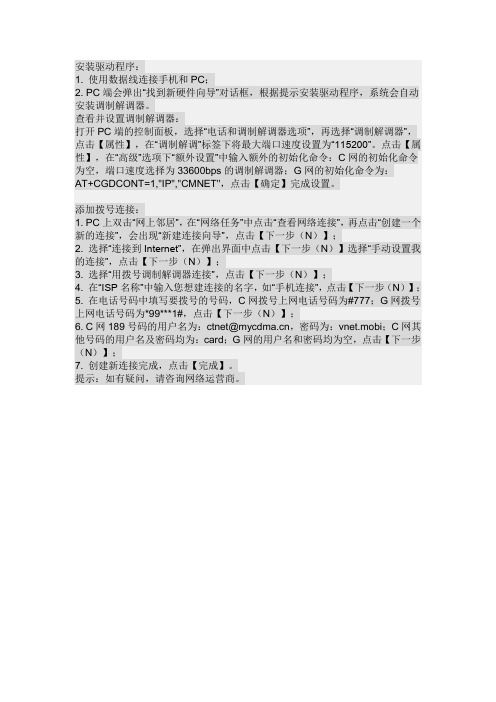
安装驱动程序:
1. 使用数据线连接手机和PC;
2. PC端会弹出“找到新硬件向导”对话框,根据提示安装驱动程序,系统会自动安装调制解调器。
查看并设置调制解调器:
打开PC端的控制面板,选择“电话和调制解调器选项”,再选择“调制解调器”,点击【属性】,在“调制解调”标签下将最大端口速度设置为“115200”。
点击【属性】,在“高级”选项下“额外设置”中输入额外的初始化命令:C网的初始化命令为空,端口速度选择为33600bps的调制解调器;G网的初始化命令为:
AT+CGDCONT=1,"IP","CMNET",点击【确定】完成设置。
添加拨号连接:
1. PC上双击“网上邻居”,在“网络任务”中点击“查看网络连接”,再点击“创建一个新的连接”,会出现“新建连接向导”,点击【下一步(N)】;
2. 选择“连接到Internet”,在弹出界面中点击【下一步(N)】选择“手动设置我的连接”,点击【下一步(N)】;
3. 选择“用拨号调制解调器连接”,点击【下一步(N)】;
4. 在“ISP名称”中输入您想建连接的名字,如“手机连接”,点击【下一步(N)】;
5. 在电话号码中填写要拨号的号码,C网拨号上网电话号码为#777;G网拨号上网电话号码为*99***1#,点击【下一步(N)】;
6. C网189号码的用户名为:ctnet@,密码为:vnet.mobi;C网其他号码的用户名及密码均为:card;G网的用户名和密码均为空,点击【下一步(N)】;
7. 创建新连接完成,点击【完成】。
提示:如有疑问,请咨询网络运营商。
- 1、下载文档前请自行甄别文档内容的完整性,平台不提供额外的编辑、内容补充、找答案等附加服务。
- 2、"仅部分预览"的文档,不可在线预览部分如存在完整性等问题,可反馈申请退款(可完整预览的文档不适用该条件!)。
- 3、如文档侵犯您的权益,请联系客服反馈,我们会尽快为您处理(人工客服工作时间:9:00-18:30)。
其实如果你买的手机不算太差的话,电脑就可以利用手机上网。
手机作为调制解调器(就是我们通常称呼的“猫”)来用,有朋友惊讶于电脑可以利用手机上网,其实如果把手机看作是“猫”,就很好理解了,只是一般的猫使用的是电话线,而手机使用的是无线信号,本质上市差不多的。
目前基本上的机子都
带有调制解调器的功能,利用这个功能电脑就可以拨号上网了。
我发现基本
上的朋友对手机的这个功能都不怎么清楚,也都纠结于电脑无用武之地,所以我在这儿给大家详细介绍下。
1.有一台像样的手机,数据线(没数据线的话,支持蓝牙也行,不过电脑也得支持蓝牙,推荐使用数据线),这样硬件就满足了。
买手机时有的会附赠一张随机光盘,光盘里一般是手机的使用教程,驱动,软件,示例音乐视频什么的,有的话就更好了。
2.接下来就是操作的问题了。
首先(可选),在手机上设置好联机模式。
像三星手机在“手机设定”里有个“USB设定”,USB设定应选择“调制解调器”。
有的手机则是在连接到电脑的时候会跳出一个对话框,让你选择。
手机上设置好后,把手机和电脑相连,检查手机是否被正确识别。
一般任务栏会跳出有关新硬件是否安装成功的消息。
另外的检查方法是:我的电脑--右键-管理--设备管理器双击调制解调器,看看有没有显示******** Modem的设备,一般以手机的牌子开头,像我的华为手机就是“HUAWEI CDMA Handset - Modem” 。
如果有,则表示连接正常,手机已被正确识别;如果没有调制解调器这一栏或者这一栏里没有相应牌子的Modem显示,或者有未知设备,则说明手机未被正确识别,那么就应该是没有合适的驱动。
至于安驱动,计算机会提示是自动搜索还是在指定位置搜索,指定位置一般选光盘驱动器和C:\windows 这两个目录(把“包括子文件夹”勾上),驱动如果有,那应该会在这两个目录下,如果手机有附带的光盘的话,就把光盘放入。
如果还是找不到相应的驱动,那就只能到相应的手机官网去看看了,下一个驱动安上。
手机识别之后就好说了,只要一步步的在电脑上设置好拨号连接就好了。
下面给出了详细步骤和相应的截图(分WIN XP和WIN 7给出,vista参照WIN 7)。
XP:先打开网上邻居,在空白处右键属性
左边网络任务:创建一个新连接:
ISP名称就是你的拨号宽带的名字,就和用户名类似,无所谓的,自己认得就行
电话号码,用户名和密码下面会有一点介绍,具体可以打相应的客服电话咨询(10086,10000...)
WIN 7:和xp相比,WIN7更简单,打开网络和共享中心设置新的连接或网络:
设置拨号连接:选择相应的调制解调器
输入相关信息
至于拨号的电话号码,用户名和密码如下:
电话号码用户
名密码
移动 *99**1*1# \ \
电信CDMA #777 ***************
vnet.mobi
注:以上仅供参考,移动的电话号码如果打10086,他们告诉你的可能有点差别,不过,我试过,两个号码都行,用户名和密码都为空。
电信的话,由于我自己的是CDMA手机,所以不知道这些信息对其他手机是否适用,可以打10000问问。
至于联通,就问问客服吧。
再附上几张WIN7下相关的图
这就是我的手机在设备管理器下的显示,下面这张是驱动没安好的情况下,选中该未知设备,右键--更新驱动程序软件的图,第一项是自动搜索,第二项是指定位置搜索
这个就是宽带设置好后的状态:
可以查看本次连接所耗费的流量:。
